Najnowszy iOS 18 oferuje szereg przydatnych funkcji, takich jak nagrywanie rozmów, możliwość ukrywania aplikacji i wiele innych. Początkowe wersje dowolnej aktualizacji systemu mogą zawierać błędy, a aktualizacja iOS 18 nie jest inna. Kilka osób zgłosiło zużycie baterii w swoich iPhone’ach po aktualizacji do iOS 18. Co więcej, niektórzy użytkownicy zgłaszali nie tylko krótszą żywotność baterii, ale także spadek ogólnego stanu baterii. W tym artykule omówimy 7 sposobów rozwiązania problemów z rozładowaniem baterii w iOS 18. Niezależnie od tego, czy czujesz, iż bateria Twojego iPhone’a nie wytrzymuje dłużej po aktualizacji do iOS 18, czy też martwisz się o stan baterii swojego iPhone’a, ten przewodnik z pewnością się przyda. Bez zbędnych ceregieli, zaczynajmy!
Metoda 1: Zakończ przetwarzanie w tle
Po pierwsze, po prostu zrelaksuj się i nie martw się zbytnio. Mówimy to, ponieważ normalne jest zauważanie nadmiernego zużycia baterii w telefonie iPhone po zainstalowaniu dużej aktualizacji systemu iOS. Dzieje się tak, ponieważ po zainstalowaniu nowej aktualizacji systemu iOS Twój iPhone jest zajęty wykonywaniem kilku zadań w tle, które wymagają dodatkowej mocy.
W rezultacie możesz zauważyć, iż bateria Twojego iPhone’a nie wytrzymuje tak długo, jak po zainstalowaniu iOS 18. Nie musisz się martwić, ponieważ żywotność baterii powinna powrócić do normalnej wydajności po zakończeniu tych zadań w tle. Podobnie jak w przypadku iPhone’a, wykonanie zadań po aktualizacji i ustabilizowanie się zajmuje trochę czasu, po czym powinien zapewniać takie same działanie baterii jak poprzednio.
Metoda 2: Uruchom ponownie iPhone’a
Ponowne uruchomienie to staroświecki, ale skuteczny sposób na rozwiązanie problemów z rozładowaniem baterii iPhone’a. Pomaga to naprawić drobne błędy i usterki oprogramowania, które mogą zakłócać działanie baterii iPhone’a. Ponadto zapewni systemowi nowy start i poprawi ogólne funkcjonowanie Twojego iPhone’a. jeżeli więc bateria Twojego iPhone’a rozładowuje się szybciej niż zwykle po aktualizacji iOS, powinieneś ponownie uruchomić iPhone’a przed wykonaniem innych kroków wymienionych poniżej.
Aby ponownie uruchomić iPhone’a z funkcją Face ID, naciśnij i przytrzymaj przycisk zasilania (przycisk boczny) oraz dowolny z przycisków głośności dopóki nie zobaczysz „przesuń, aby wyłączyćopcja. Następnie przeciągnij suwak w prawo, aby wyłączyć iPhone’a. Po 30 sekundach naciśnij i przytrzymaj Przycisk zasilania aż na ekranie pojawi się logo Apple.
Metoda 3: Sprawdź stan baterii iPhone’a
Jeśli masz problemy z rozładowaniem baterii w iOS 18 na dość starym iPhonie, musisz sprawdzić stan baterii swojego iPhone’a. Dzięki temu uzyskasz głębszy wgląd w ogólny stan baterii i poinformujesz, czy Twój iPhone wymaga wymiany baterii. W miarę starzenia się akumulatorów litowo-jonowych zmniejsza się także ich zdolność utrzymywania ładunku. Prowadzi to do zmniejszenia maksymalnej wydajności i żywotności baterii. jeżeli Twój iPhone nie wytrzymuje długo między ładowaniami, bateria iPhone’a może wymagać wymiany. Jest to dość powszechne w starszych modelach iPhone’a.
Aby to sprawdzić, przejdź do Ustawienia -> Bateria -> Stan baterii i ładowanie i sprawdź Maksymalna pojemnośćstan baterii Twojego iPhone’a. jeżeli Maksymalna pojemność wynosi ponad 80%nie musisz się martwić. jeżeli jednak stan baterii Twojego iPhone’a spadnie poniżej 80%, oznacza to, iż bateria jest zużyta i należy ją wymienić.
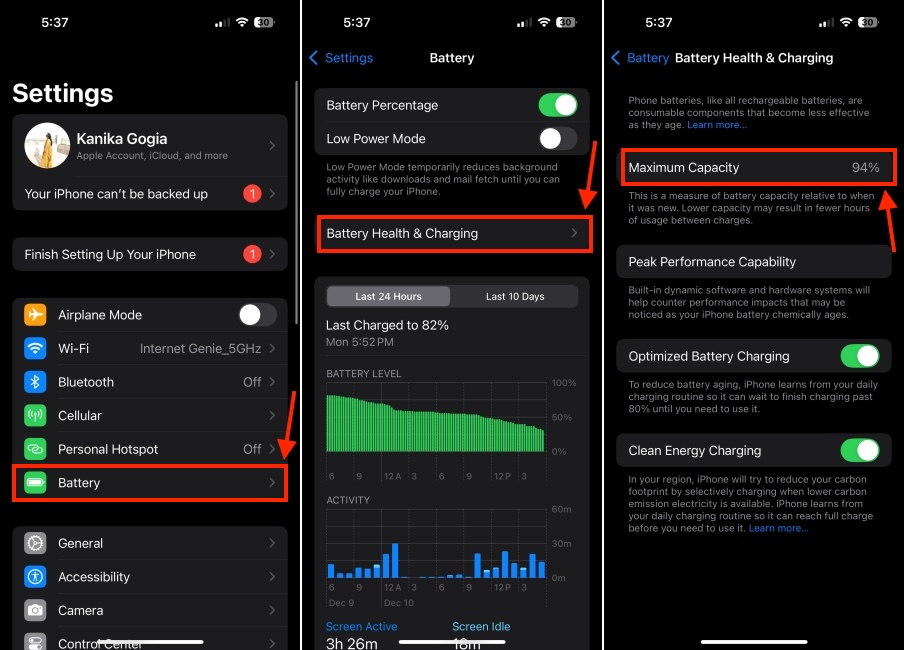
Jeśli chcesz przedłużyć żywotność baterii, oto 10 wskazówek, jak utrzymać dobrą kondycję baterii iPhone’a.
Metoda 4: Wypróbuj wskazówki dotyczące oszczędzania baterii
Jeśli stan baterii Twojego iPhone’a jest dobry, a czas pracy baterii iPhone’a przez cały czas jest krótszy, możesz dostosować niektóre ustawienia, aby wydłużyć żywotność baterii. Poniżej wymieniliśmy kilka wskazówek dotyczących oszczędzania baterii. Sprawdźmy je.
- Używaj wyłącznie ładowarek i kabli certyfikowanych przez firmę Apple.
- Idź do Ustawienia -> Bateria -> Stan baterii i ładowanie i włącz Zoptymalizowane ładowanie baterii dźwignia kolankowa.
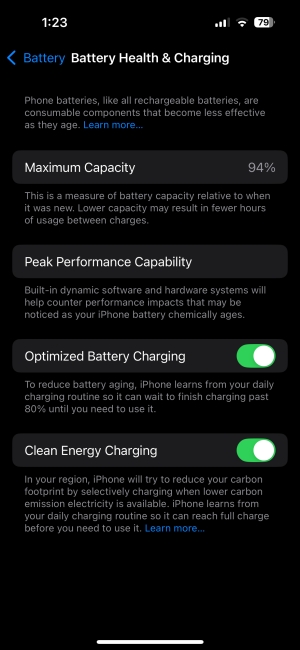
- Nie używaj zbyt jasnego wyświetlacza. Trzymaj się niższego, ale wygodnego poziomu jasności na swoim iPhonie.
- W razie potrzeby użyj trybu niskiego zużycia energii i trybu ciemnego.
- Wyłącz Wi-Fi, mobilną transmisję danych, usługi lokalizacyjne i inne funkcje, których w tej chwili nie potrzebujesz.
- Otwarte Ustawienia -> Ogólne -> Odświeżanie aplikacji w tle -> Odświeżanie aplikacji w tle i wybierz Wyłączony.
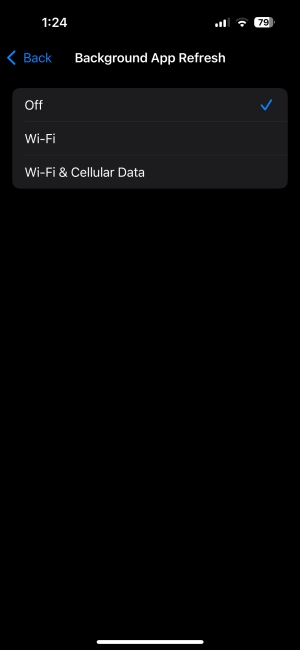 Zrzut ekranu
Zrzut ekranu
Aby uzyskać szczegółowe informacje, możesz odwiedzić nasz dedykowany przewodnik na temat oszczędzania baterii w iPhonie.
Metoda 5: Sprawdź, czy nie ma aplikacji rozładowujących baterię
Jeśli po wypróbowaniu powyższych kroków przez cały czas masz problemy z rozładowywaniem baterii, sprawdź, czy nie ma żadnych niekompatybilnych, niezweryfikowanych lub źle działających aplikacji, które zużywają zbyt dużo energii na Twoim iPhonie. Możesz nie zdawać sobie z tego sprawy, ale niektóre fałszywe aplikacje mogą zużywać nadmierne zasoby na Twoim urządzeniu. Może to być spowodowane złym kodowaniem, problemami z nieskończoną pętlą, niekompatybilnością itp.
Aby sprawdzić, czy na iPhonie są aplikacje zużywające baterię, przejdź do Ustawienia > Bateriaa następnie przewiń w dół, aby sprawdzić zużycie baterii przez różne aplikacje. jeżeli zauważysz, iż aplikacja zużywa zbyt dużo baterii, musisz najpierw spróbować ją zaktualizować. jeżeli to nie pomoże, natychmiast odinstaluj aplikację. Ponadto, jeżeli aplikacja, z której choćby nie korzystasz aktywnie, zajmuje jedno z czołowych miejsc, musisz ją natychmiast usunąć, ponieważ z pewnością nie jest dobra dla Twojego iPhone’a.
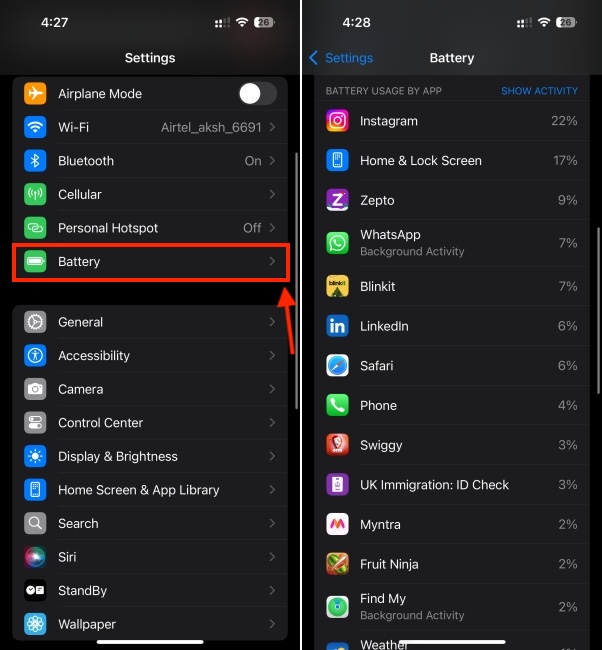
Skoro o tym mówimy, powinieneś także spróbować sobie przypomnieć, czy podczas korzystania z określonej aplikacji napotkałeś problemy z ładowaniem lub przegrzaniem. W takim przypadku spróbuj usunąć tę aplikację i sprawdź, czy to pomoże.
Metoda 6: Zaktualizuj aplikacje
Czasami problemy z rozładowaniem baterii mogą nie być spowodowane aktualizacją iOS 18, ale starszymi aplikacjami na iPhonie. Na Twoim urządzeniu mogą być zainstalowane niektóre nieaktualne aplikacje, które są kompatybilne z najnowszą wersją systemu iOS. W rezultacie powodują nieoczekiwane problemy, takie jak rozładowanie baterii, przegrzanie i inne. Instalując najnowszą aktualizację systemu iOS, ważne jest, aby upewnić się, iż wszystkie aplikacje są aktualne.
Aby zaktualizować aplikacje na iPhonie, przejdź do Sklep z aplikacjamidotknij swojego Ikona profilui przejrzyj listę dostępnych aktualizacji aplikacji. Możesz także włączyć automatyczne aktualizacje aplikacji na swoim iPhonie. Aby uzyskać szczegółowe informacje, możesz przejść do naszego dedykowanego przewodnika na temat aktualizacji aplikacji na iPhonie.
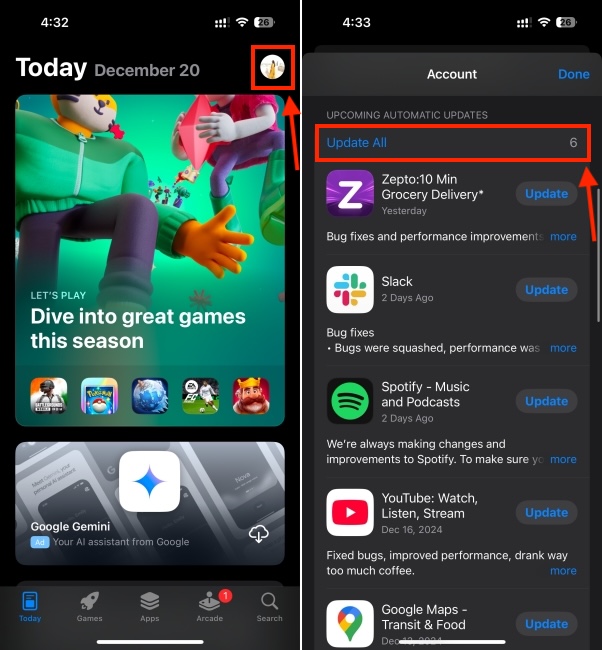
Metoda 7: Poczekaj na następną aktualizację
Jeśli powyższe kroki nie zadziałały, jedyne, co możesz zrobić, to poczekać, aż Apple rozwiąże problem i naprawi go przy następnej aktualizacji iOS 18. Apple zwykle wydaje aktualizacje systemu zawierające poprawki błędów i nowe funkcje. Zatem przyszła aktualizacja powinna rozwiązać te problemy związane z baterią. Poza tym aktualizacje zawierają również poprawki bezpieczeństwa, które mogą chronić Twoje urządzenie przed wszelkimi lukami w zabezpieczeniach.
Aby upewnić się, iż na Twoim iPhonie zainstalowana jest najnowsza wersja iOS 18, przejdź do Ustawienia -> Ogólne -> Aktualizacja oprogramowania. jeżeli dostępne są jakieś aktualizacje, pobierz je i zainstaluj.
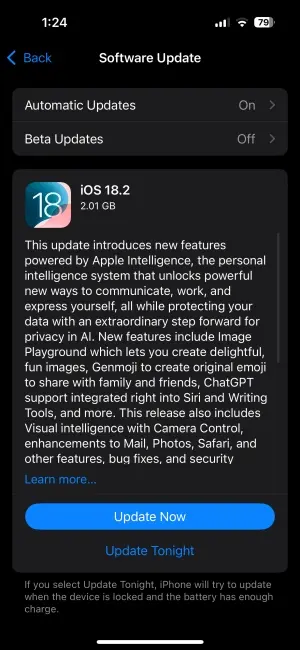
W ten sposób możesz rozwiązać problemy z rozładowaniem baterii w iOS 18 na swoim iPhonie. Mamy nadzieję, iż ten przewodnik pomógł Ci znaleźć dokładną przyczynę tego problemu i przedłużyć żywotność baterii iPhone’a. jeżeli od tygodni borykasz się z problemami związanymi z baterią, zalecamy udać się do najbliższego sklepu Apple Store, aby zdiagnozować iPhone’a pod kątem uszkodzeń wewnętrznych lub wymienić baterię.

 12 godzin temu
12 godzin temu

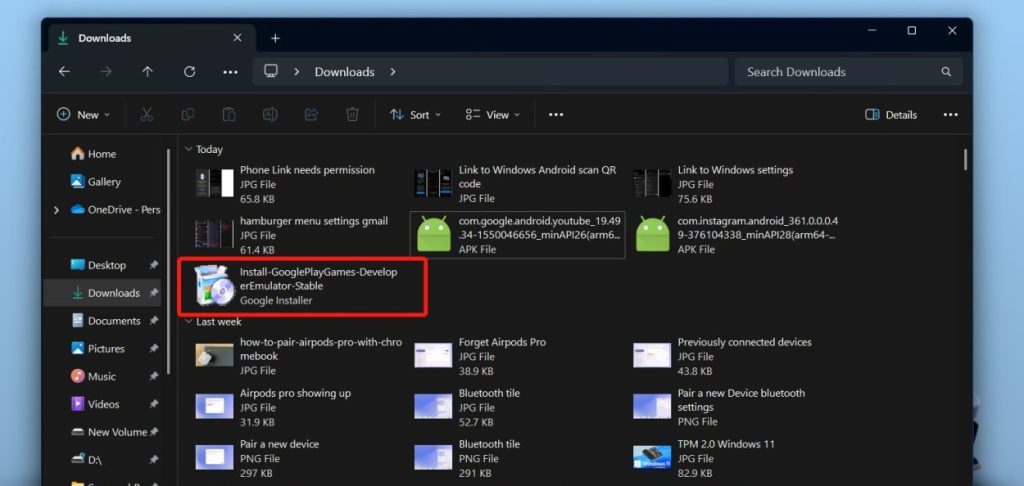

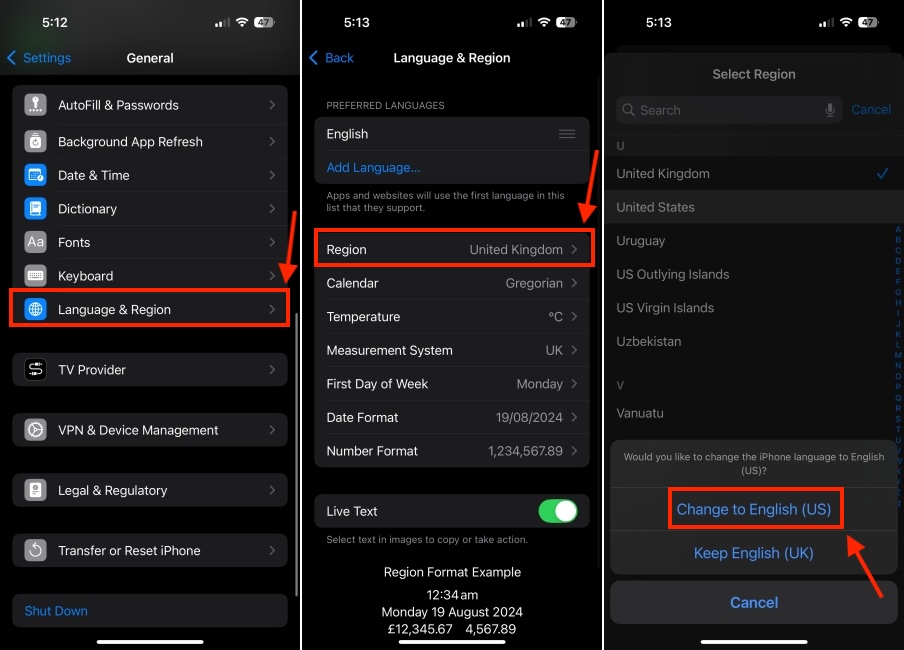




![Ottocast podnosi jakość korzystania z połączonego samochodu dzięki bezprzewodowemu CarPlay AI Box, CloudSIM, Car TV Mate Pro i nie tylko [20% off]](https://9to5mac.com/wp-content/uploads/sites/6/2024/12/ottocast2.jpg?quality=82&strip=all&w=1500)